Po sprawdzeniu dostawy i zweryfikowaniu jej z zamówieniem do dostawcy, przychodzi czas, by rozłożyć towar na magazynie. W małych firmach wystarczy przekazać paletę magazynierowi, a on ją rozłoży gdzieś na półkach. Jeśli magazyn jest już większy, albo towar może znajdować się w kilku lokalizacjach, pamięć pracownika może nie pozwolić na ukończenie zadania z sukcesem.
Przygotowaliśmy dedykowany moduł w programie PP Kolektor, który ma wspierać magazyniera w rozkładaniu towaru na magazynie, w którym do każdego miejsca przypisane są konkretne towary i firmie potrzebna jest informacja, gdzie można znaleźć każdy z asortymentów.
Uruchomienie procesu rozkładania
W pierwszej kolejności operator rozkładający towar na magazynie musi wskazać w programie który dokument będzie rozkładany. W tym celu skanuje nośnik, do którego przypisane zostały towary.
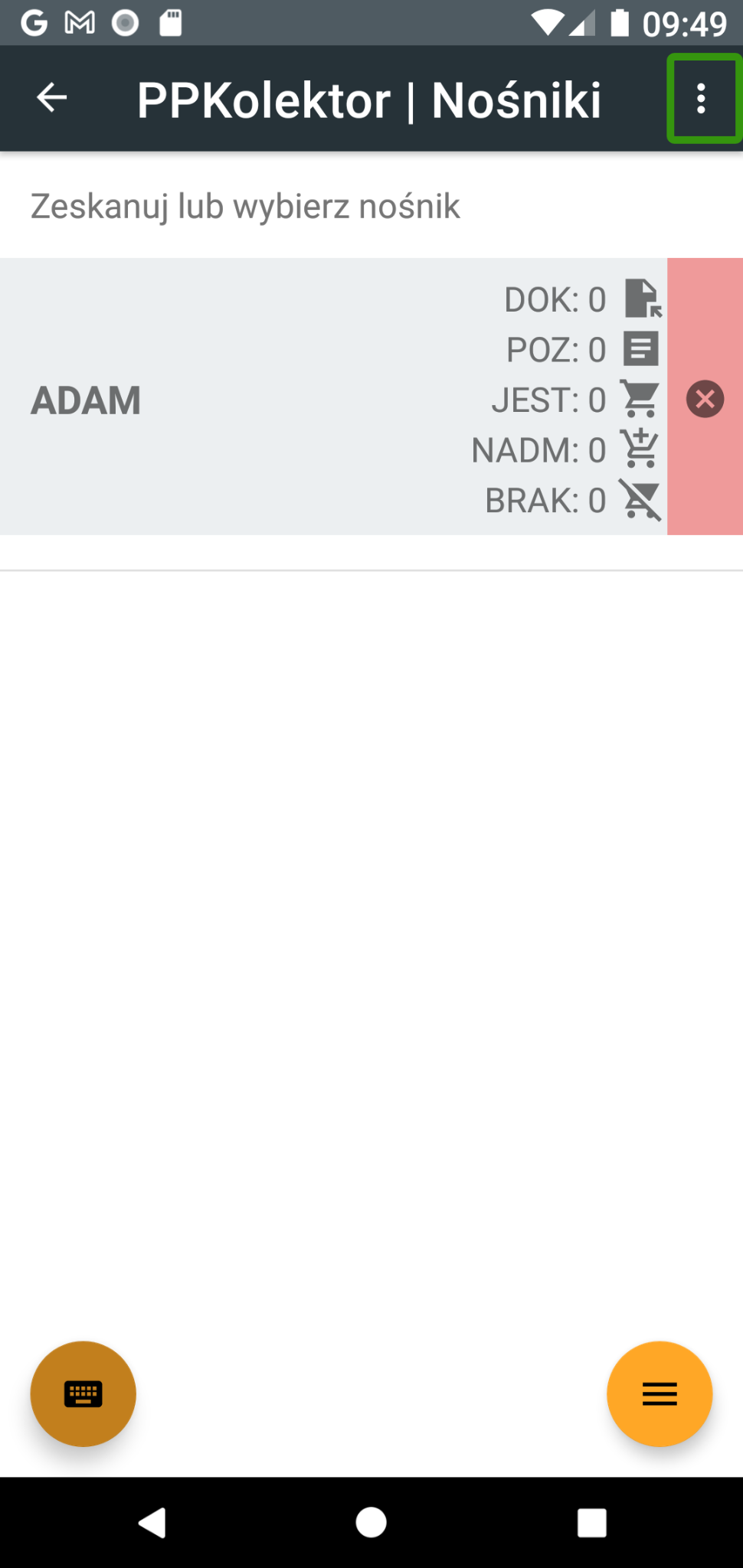
W naszym przypadku nazywamy nośniki imionami, aby można było łatwo je rozpoznać. Jest to bardziej czytelne niż seria numerków, która nic nikomu nie mówi.
Jeżeli do nośnika nie zostały wcześniej przypisane żadne dokumenty, operator musi to zrobić samodzielnie. Z menu kontekstowego należy wybrać opcję przypisania dokumentu i wybrać ten, który będziemy rozkładać na magazynie.
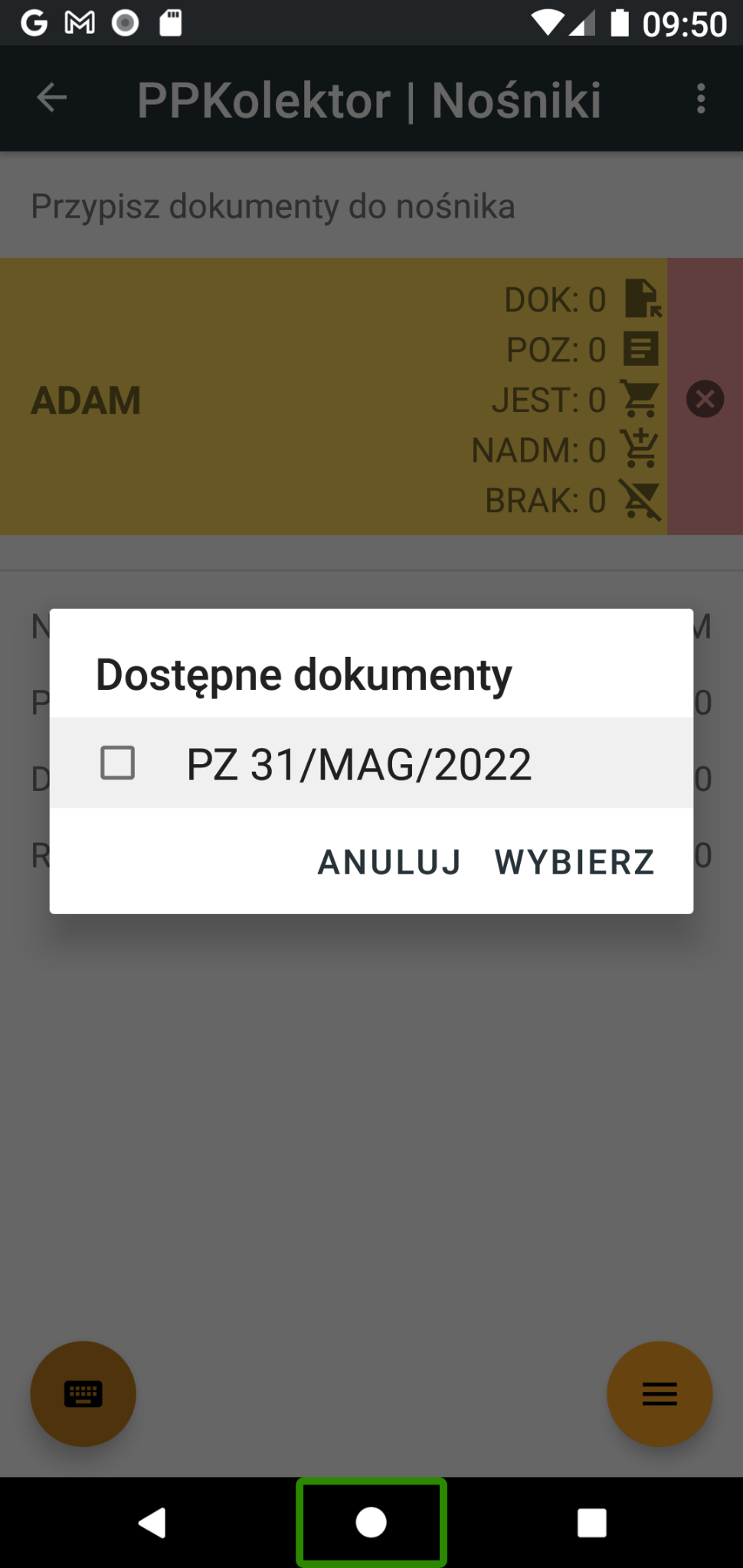
Po przypisaniu dokumentu do nośnika, na ekranie pojawi się podsumowanie, na którym zobaczymy liczbę przypisanych dokumentów oraz ilość towarów. Teraz wystarczy wybrać z menu opcję uruchamiającą proces i wyświetlona zostanie lista towarów, którą trzeba rozłożyć na magazynie.
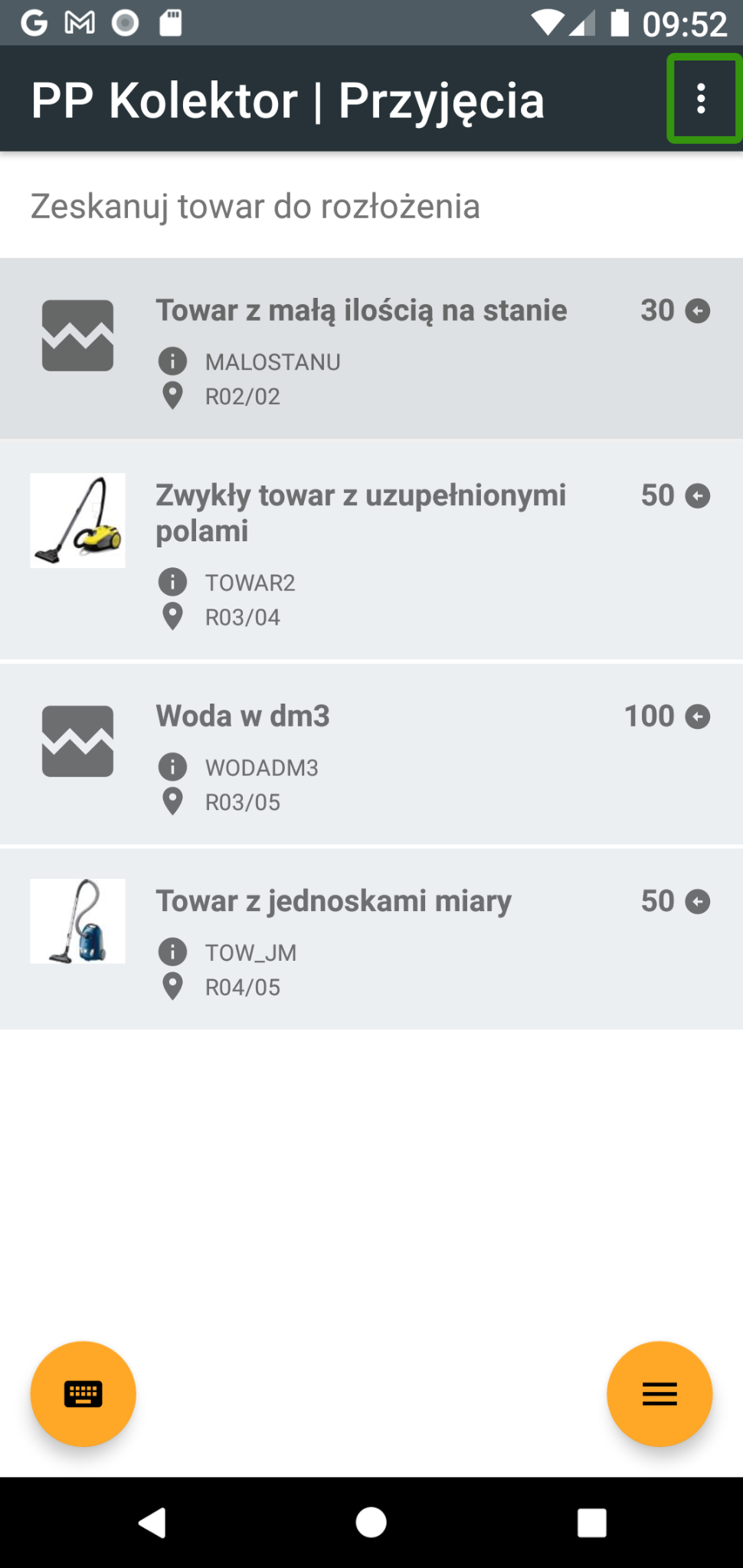
Rozkładanie towaru w magazynie
Aby wskazać, który towar będzie rozkładany, wystarczy zeskanować jego kod kreskowy. W przypadkach, gdy nie każdy asortyment posiada uzupełnione kody kreskowe, lub gdy opakowanie zostało uszkodzone i kod jest nieczytelny, można zaznaczyć towar ręcznie na wyświetlonej liście.
Po wybraniu towaru do rozłożenia, program wyświetli w górnej części ekranu jego nazwę. Kolejnym etapem procesu jest podanie ilości towaru, która będzie układana w lokalizacji. W zależności od przyjętego w firmie procesu można ten etap pomijać i program automatycznie przypisze ilość na wynikającą z zeskanowanego kodu (np. opakowania zbiorczego).
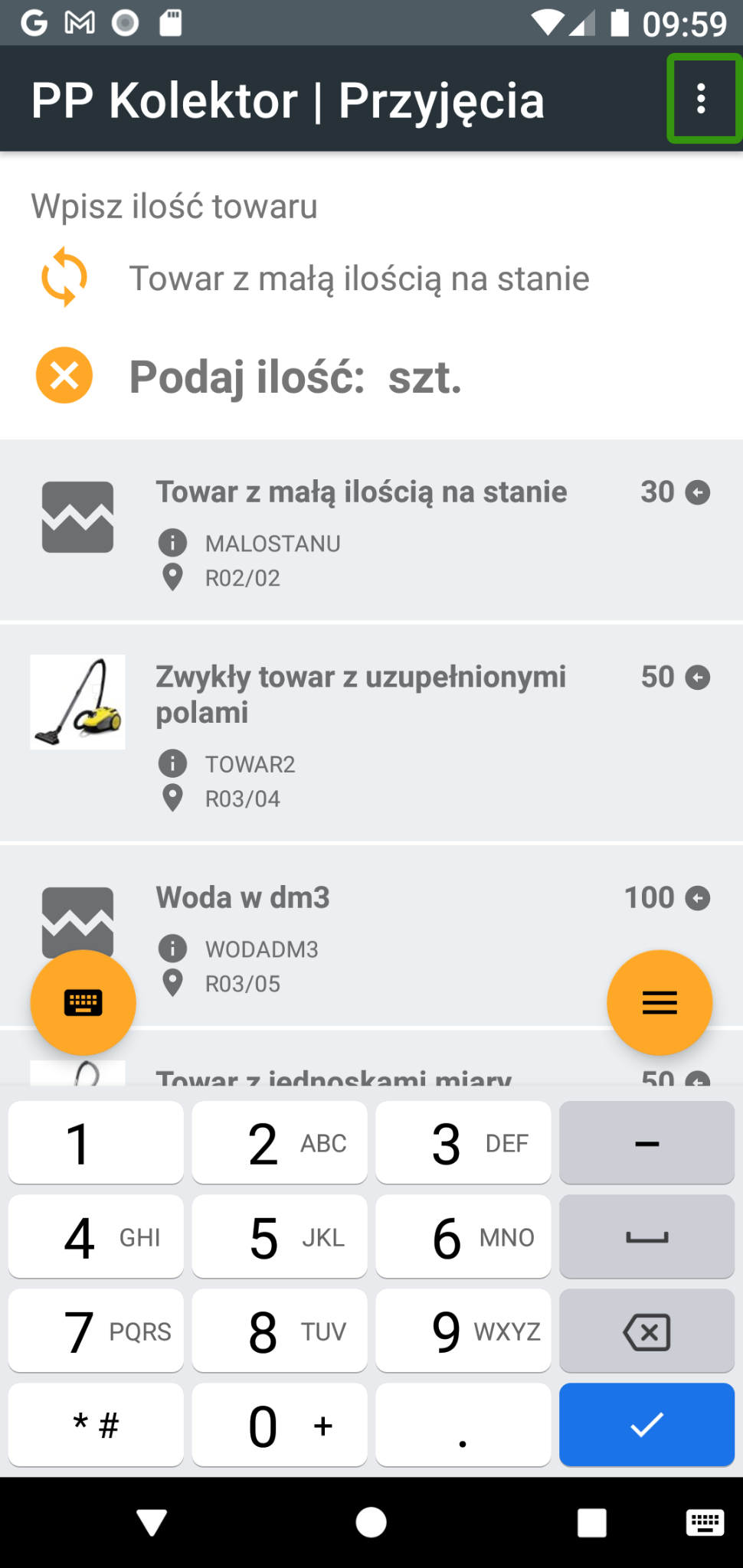
Jeżeli Twoje urządzenie mobilne posiada fizyczną klawiaturę, możesz na niej wpisać ilość towaru i zatwierdzić klawiszem Enter. Jeśli masz tylko ekran dotykowy, możesz wpisać wartość na automatycznie wyświetlonej klawiaturze programowej.
Wybór lokalizacji magazynu
Po zatwierdzeniu ilości towaru na urządzeniu, wyświetlone zostaną lokalizacje, w których przechowywany jest dany towar. Lista lokalizacji pobierana jest z systemu ERP (np. pola własnego Subiekta GT lub Subiekta nexo). Jeżeli towar może znajdować się w kilku miejscach magazynu, program wyświetli je wszystkie.
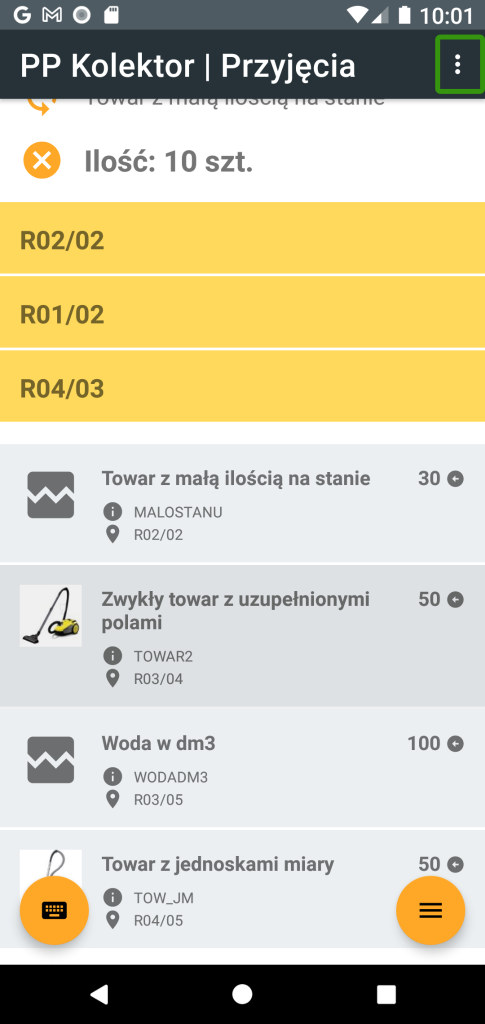
Jeżeli podczas kompletacji zamówień do wysyłki ktoś zaznaczy, że tego towaru brakuje w danej lokalizacji, operator rozkładający towar zobaczy adnotację przy wyświetlonej lokalizacji. Dzięki temu można łatwo uzupełnić towar w miejscu, w którym powinien się znaleźć.
Teraz wystarczy zeskanować kod kreskowy miejsca magazynowego, aby potwierdzić rozłożenie towaru. Podobnie jak w przypadku towarów, operator ma możliwość wyboru ręcznego (w przypadkach, gdy kod kreskowy naklejony na regale będzie nieczytelny).
Jeżeli zeskanowana lokalizacja była wcześniej oznaczona jako pusta, automatycznie zostanie wysłana informacja do serwera, że towar został uzupełniony.
Dodawanie nowej lokalizacji
Jeżeli w lokalizacjach nie ma już miejsca, lub trzeba położyć towar w innej części magazynu, wystarczy, że operator rozkładający towar zeskanuje kod kreskowy kolejnej lokalizacji, a program zaproponuje jej dodanie.
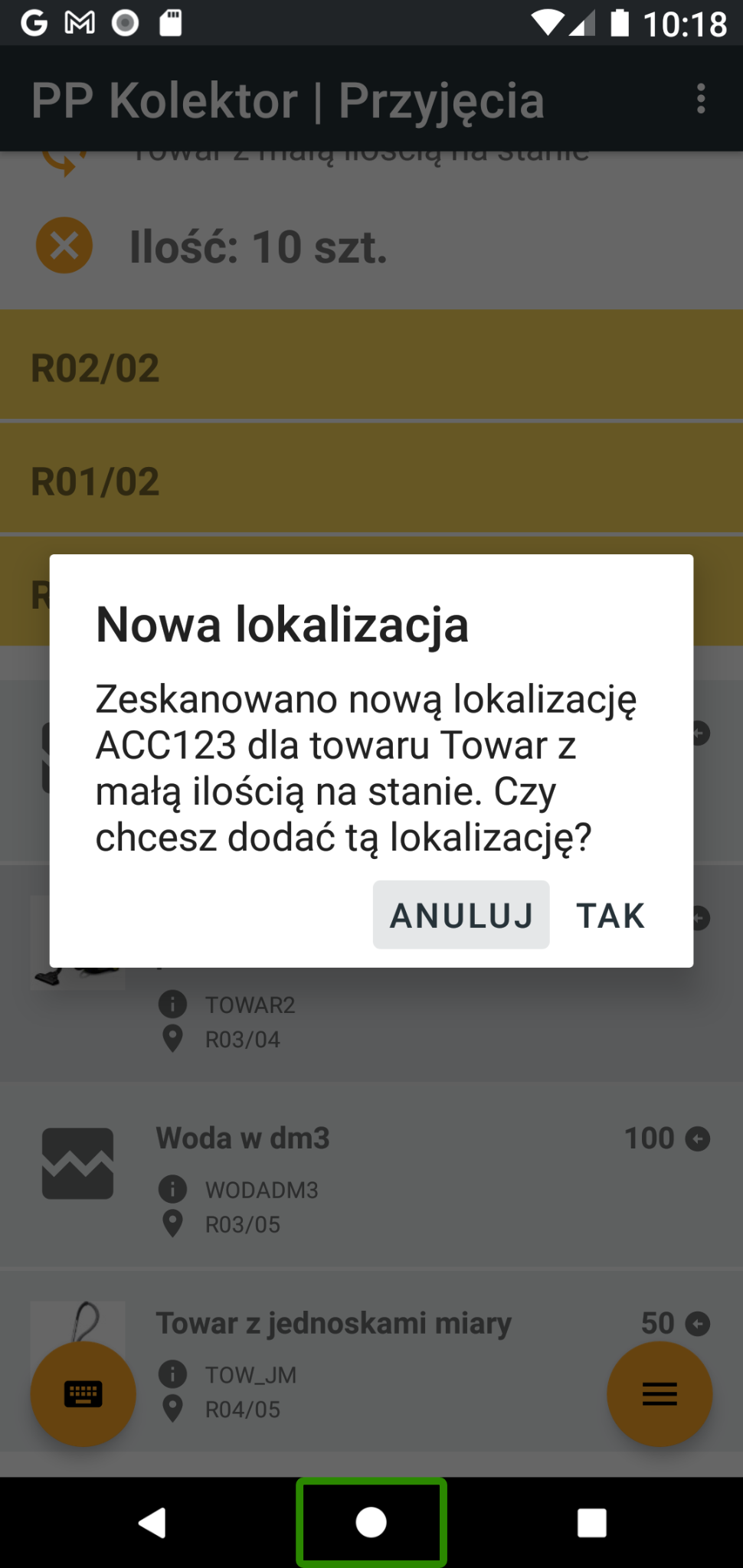
Po zaakceptowaniu miejsce to zostanie zapisane w systemie ERP (np.: Subiekt GT / Subiekt nexo).
Kończenie rozkładania towaru
Gdy wszystkie towary zostaną umieszczone na swoich miejscach, trzeba zakończyć proces rozkładania. Zmieni to status dokumentu w programie ProstaPaczka oraz przeniesie tą informację do systemu ERP. Aby to osiągnąć, wystarczy na urządzeniu mobilnym przejść na listę nośników i wybrać odpowiednią opcję z menu kontekstowego.
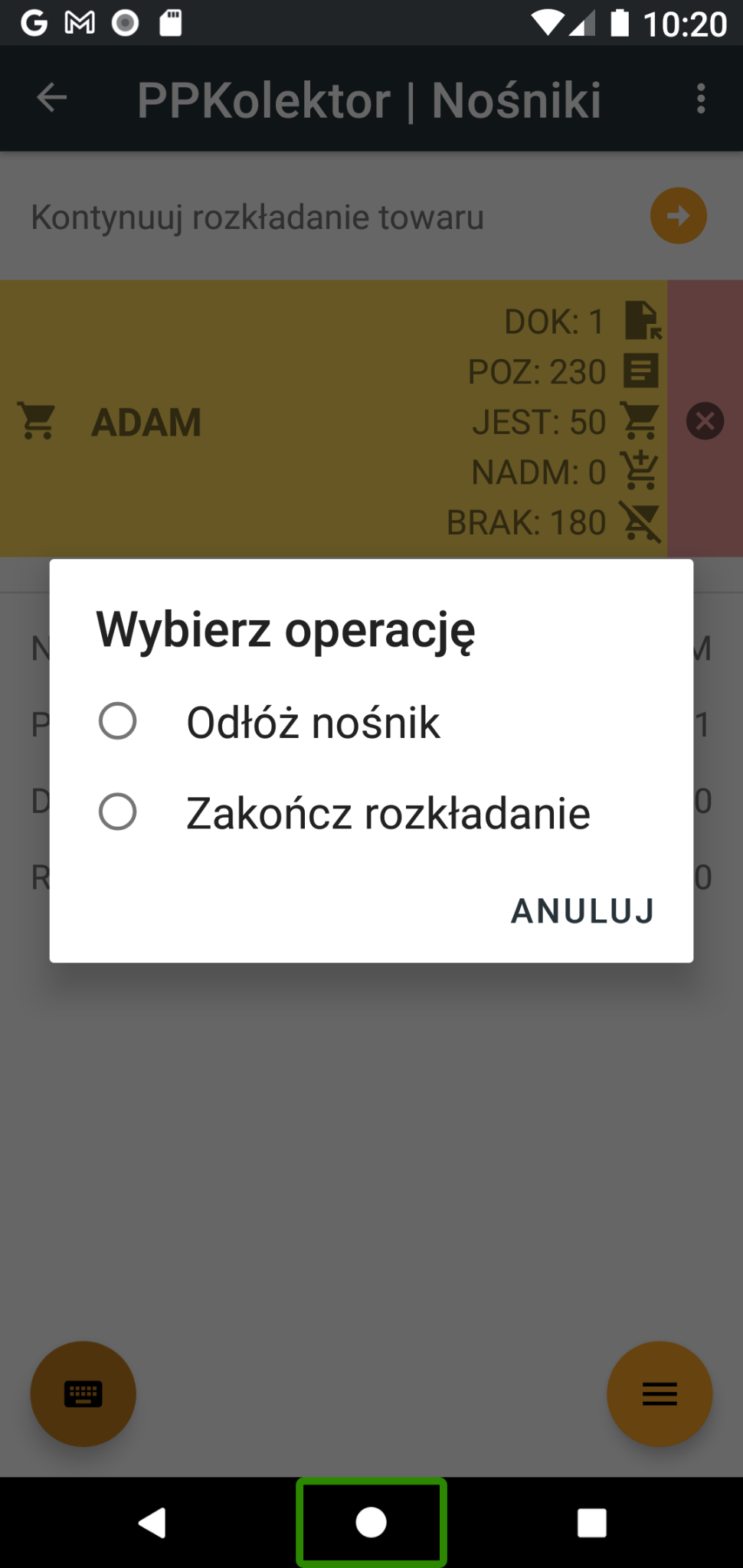
Po zakończeniu procesu na kolektorze nośnik zostanie odpięty od operatora, a do rozkładanego dokumentu zostanie przypisany status świadczący o rozłożeniu towaru. Do systemu ERP zostanie przekazana informacja o nowym statusie.

